Исправляем проблемы с графикой
Для начала просканируем ПК. Нужно точно определить, какой DirectX поддерживается системой. Чтобы не копаться в меню будем вызывать средство диагностики через WIN+R. Комбинация букв для поиска становиться команда dxdiag. Просто вставляете данную команду в «Выполнить».
Появится окно со всей информацией о DirectX. Самым нижним пунктом указывается версия программы. Однако помните – это только версия софта. Это не означает, что ПК может работать с полученным обновлением. Пока речь идет лишь о возможности инсталляции, а компьютер смог установить новый DirectX.
Во вкладке «Система» указана версия клиента DirectX
Чтобы определить реальную обстановку с видеокартой нужно перейти на «Экран». Справа найдите пункт DDI. Он позволяет просмотреть софт, который используется в качестве DirectX. При ошибке «Unsupported Graphics Card detected» пункт DDI будет 11 или 10. Немного ниже «Уровни функций». Вот тут и будет виден максимально доступный DirectX: скорее всего, у вас будет стоять 10, а это указывает на невозможность поддержки и перехода на «Level 11.0».
Уровни функции указывают на максимальную версию DirectX для вашей видеокарты
Обновляем драйвера видеоадаптера
Обычно при первой инсталляции «дровишек» для AMD или nVidia также устанавливается утилита, которая следит за выходом новых апдейтов и предлагает их скачивать. Но если Вы использовали какой-то «наглый» оптимизатор ПК, то он мог убрать из автозагрузки эти процессы. В итоге, обновления выпускаются, но Вы о них можете не узнать своевременно. Как результат – «железо» не получает должной програмной оптимизации и его производительность занижается.
Я советую брать драйвера исключительно с официальных сайтов разработчиков вашего графического адаптера. Или же используем софт для автопоиска – Iobit Driver Booster. Приложение сделает всю работу за Вас, хотя в бесплатной его версии есть ограничение на скорость скачивания, но это не критично – можно поставить на загрузку и пойти прогуляться на часок.
Вот видеообзор ПО:
Как исправить в PUBG или Fallout 4 ошибку DX11 – мы почти разобрались, но хотелось бы рассказать об еще одном интересном моменте, касающемся дискретного адаптера. Нередко на ноуте имеется не только такой ускоритель графики, но и встроенный в процессор. Но не все модели поддерживают их параллельную работу.
В некоторых случаях ОС автоматически включает более мощное «железо», а встроенный обработчик не использует. Но порой Windows творит чудеса и делает всё наоборот. Как результат – вроде бы и оборудование у Вас не слабое, но почему-то не тянет игры. Что делать в подобных ситуациях?
Открываем диспетчер устройств — через панель управления или нажав Win + X , затем выбрав нужный пункт главного меню Виндовс 10:
Когда перечень отобразится, раскрываем категорию «Видеоадаптеры» и отключаем интегрированную карту (чаще всего – это Intel HD):
И напоследок – если у Вас ноутбук, то стоит помнить о режимах электропитания. От батареи ресурс процессора может ограничиваться. А Вы попробуйте включить режим высокой/максимальной производительности:
Solution 1: Installing the Latest Patch
Most technical PC problems can be resolved by a simple system restart. So, it won’t hurt if you try to do the same. Restart your computer and the game you’re playing. In most cases, this action will be enough to get rid of the error.
On the other hand, you can still rely on the latest patch that the game developers have released. Tech companies monitor the issues that users encounter. They also develop fixes for the problems and release them through patches. So, it is best that you check if there are available updates for your game. You can download them via Steam, or you can visit the game’s official website.
Solution 3: Install the Latest DirectX
For DirectX Version
Usually, for Windows 8/8.1/10, you can directly update your Windows to install the latest DirectX on your PC. For Windows 7/Vista/XP, you need to download an update package to update your DirectX version.
You can go to the Microsoft website for more information about how to install the latest version of DirectX.
For Feature Levels
If you find that feature level 10_0 (10.0) is not showing when you check the DirectX feature level, there may be two reasons.
- Your graphics card doesn’t support the required feature level. In this case, you should contact with the manufacturer to double check it, or buy another graphics card that supports feature level 10.0.
- Your graphics card driver has an issue (may be missing or outdated). In this case, you can follow Solution 2 to update it.
If the error “DX11 feature level 10.0 is required to run the engine” still appears after you install the latest DirectX, you can try the next solution.
What If These Solutions Don’t Work for Me?
Despite following the instructions for the solutions above, your system might still display the “d3d11-compatible GPU” error code when you try launching Fortnite. If this is the case, there is only one likely cause left: your GPU is outdated.
GPUs are one of the most complex components that go into a PC system and, as the technology driving their innovations steadily grows more advanced, older GPUs become less capable of keeping up.
If your GPU is older than 5 years or so, there’s a good chance that it won’t be able to handle D3DX 11, and thus won’t be able to run Fortnite. This doesn’t mean you have to buy the newest, most expensive GPU; rather, you should upgrade to the best you can afford and ensure that it can handle D3DX 11 before purchasing.
Ошибка 0xc00007b
Эта ошибка появляется при запуске игры. Почему она возникает?
- Эта ошибка возникает из-за отсутствия системных файлов, таких как dll, файлов конфигурации и т.д. Еще одна из важных причин, это поврежденное или неисправное программное обеспечение драйвера, такое как Visual C ++.
- Когда пользователь пытается запустить Playerunknown в системе Windows, ошибка 0xc00007b / 0xc000007b появляется внезапно и останавливает выполнение этой задачи. Она образуется из-за смешивания 32-битной среды с 64-битной . Это означает, что у вас есть 32- разрядное приложение, которое пытается загрузить 64- разрядную DLL. Подобная ошибка может проявляться и при игре в компьютерные игры, такие как сторожевые собаки, длинные и мертвые острова.
Рішення помилки Unsupported Graphics Card detected
IT-фахівцями радиться замінити відеокарту. У прямому сенсі – відправитися в магазин або прикупити б/у, але потужніший. На жаль, маніпуляції з підміною і емуляцією DirectX програмно нічого не вирішать. Гра у деяких користувачів з емуляцією запускалася, але FPS катастрофічно падав. Необхідно придбати більш потужну модель відеокарти і визнати — ПК застарів для роботи з сучасними іграми.
У випадку двох відеокарт (AMD, NVIDIA)
На щастя, ноутбуки володіють декількома відеокартами (вбудованими та дискретними). Можливо, помилка сталася внаслідок використання не того пристрою. Тоді користувачу потрібно вручну вказати шлях до потрібної відеокарті, щоб гра запускалася виключно з нею.
Catalyst Control Center – налаштовує відеокарту AMD. Якщо є базові знання про ПК, тоді можна спробувати цей варіант. Софт інсталюється на будь-яку ОС. Якщо знайти відповідну інструкцію в інтернеті, то проблем не виникне.Панель управління NVIDIA. Необхідно зайти в «Керування параметрами 3D». Тут перейшовши в другу вкладку, додаєте свою гру. Знизу доступні всі налаштування. Обов’язково простежте, щоб виставлена була потрібна продуктивність.
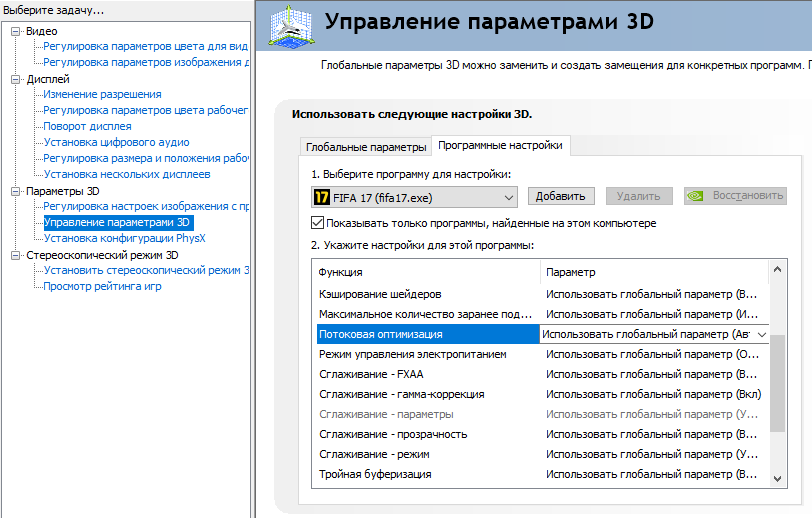 Вручну додайте свою гру через 3D NVIDIA параметри
Вручну додайте свою гру через 3D NVIDIA параметри
Взагалі, на будь-якій відеокарті йде її окремий програмний софт. Саме тут пропонується визначити і налаштувати необхідну потужність для гри. Також, у вигляді альтернативи вище описаних способів, є шанс все виправити через BIOS. Тільки досвідченим користувачам рекомендується здійснювати маніпуляції в БІОС.
З-за великої кількості BIOS однієї інструкції до неї немає. Користувачеві доведеться самостійно відшукати відділ, що відповідає за графіку. Там знаходите свої відеокарти. Для одних систем підходить варіант відключення тієї карти, яка слабкіше. Інші зажадають змістити позицію дискретної видяхи вгору – перша строчка завжди виставляється в пріоритет. Тобто, що вище всіх, то і буде використовуватися в першу чергу.
Ошибка DirectX в Dead by Daylight
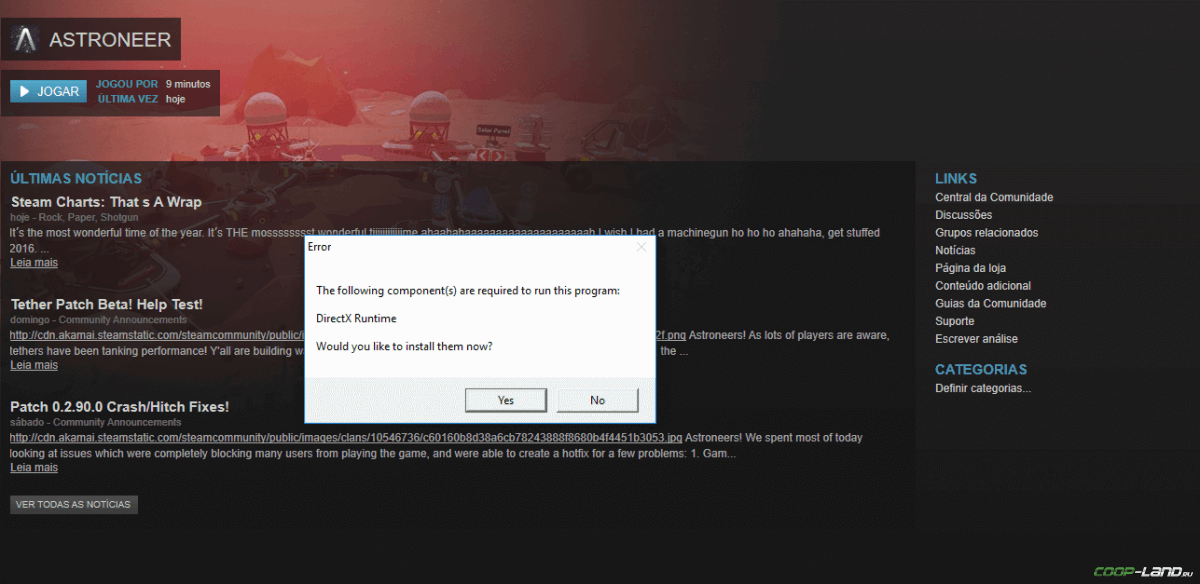
«DirectX Runtime Error»
«DXGI_ERROR_DEVICE_RESET»
«DXGI_ERROR_DEVICE_HUNG»
«DXGI_ERROR_DEVICE_REMOVED»
-
Первым делом необходимо установить «чистую» версию драйвера вашей видеокарты (то
есть не стоит сразу спешить устанавливать тот же GeForce Experience, ничего лишнего
от AMD и аудио). -
При наличии второго монитора попробуйте отключить его, а также отключите G-Sync и
любые другие виды дополнительных/вспомогательных устройств. -
Воспользуйтесь средством проверки системных файлов для восстановления повреждённых
или отсутствующих системных файлов. -
В случае если используете видеокарту от Nvidia, тогда попробуйте включить
«Режим
отладки»
в панели управления видеокартой. -
Часто причиной ошибки служит перегретая видеокарта, поэтому для проверки её
работоспособности рекомендуем воспользоваться программойFurMark
. Если это оказалось действительно так, тогда следует
понизить частоту видеокарты. -
Если вдруг столкнулись с другими ошибками, тогда рекомендуем переустановить DirectX,
но перед этим лучше на всякий случай удалить старую версию (при этом обязательно
удалите в папке перед переустановкой все файлы начиная с
«d3dx9_24.dll»
и
заканчивая
«d3dx9_43.dll»
).
Как исправить «A D3D11 compatible GPU is required to run the engine» на ПК
Ниже мы перечислили методы, которые вы можете попробовать, чтобы исправить предупреждение о видеокарте d3d11 в Fortnite на вашем ПК или ноутбуке с Windows 10 или Windows 11.
Фикс 1: Обновите драйвер
Наличие устаревших драйверов может также вызвать другие ошибки, такие как «известные проблемы с GPU предупреждение». Поэтому первое, что нужно сделать, это просто обновить графический драйвер AMD или обновить графический драйвер NVIDIA на вашем ПК или ноутбуке.
Найдите информацию о видеокарте:
Вам нужно знать, какой у вас GPU, поэтому, если вы не уверены, вы можете сделать следующее:
- Откройте меню пуск Windows и найдите DXDiag > Нажмите enter
- Перейдите на вкладку Display > Вы можете просмотреть информацию о вашем GPU там
Обновите драйвер AMD:
- Перейдите на сайт AMD для загрузки последней версии драйвера
- Выберите свою видеокарту из списка
- Выберите последнюю версию драйвера для загрузки
- После загрузки запустите установочный файл
- Следуйте шагам установки
- Перезагрузите ПК
Обновление драйвера NVIDIA:
- Зайдите на сайт NVIDIA , чтобы загрузить последнюю версию драйвера
- Найдите свой GPU и загрузите нужный драйвер
- Запустите установочный файл и следуйте шагам на экране
- После завершения перезагрузите ПК
Устранение 2: Обновление DirectX
Если обновление драйверов не помогло устранить ошибку совместимости d3d11, то следующим шагом будет обновление DirectX на вашем компьютере:
- Зайдите на сайт Microsoft и скачайте программу установки DirectX
- Следуйте шагам, чтобы проверить наличие последней версии DirectX
- Если доступна более новая версия, то она начнет устанавливаться
Фикс 3: Обновление Windows
Убедитесь, что ваша система Windows обновлена, и это также обновит DirectX 12 на вашем компьютере.
Windows 10:
- Правой кнопкой мыши вызовите меню Пуск > Настройки
- Перейдите в Обновление и безопасность и Проверьте наличие обновлений
Windows 11:
- Правой кнопкой мыши нажмите на меню Пуск > Настройки
- Перейдите к Обновление Windows и Проверьте наличие обновлений
Фикс 4: Заставьте Fortnite работать в DX11
Последнее, что нужно попробовать, это заставить Fortnite работать в DirectX 11, что мы можем легко сделать в Epic Games Launcher:
- Откройте Epic Games Launcher
- Нажмите на значок Профиль > Выберите Настройки
- Прокрутите вниз и разверните Fortnite
- Поставьте галочку напротив Дополнительные аргументы командной строки
- Введите D3D11 в поле
На этом мы закончим наше руководство о том, как исправить ошибку в Fortnite, которая говорит » d3d11 совместимый GPU требуется для запуска движка «. Надеемся, теперь вы снова в игре и побеждаете в этой победе!
Если это руководство помогло вам, то у нас есть и другие руководства по играм.
Решение
- Нажмите на сочетание клавиш «WIN+R» и выполните команду «dxdiag».
- Откроется окно «Средство диагностики DirectX», где в строке «Версия» и будет указана нужная информация для решения рассматриваемого вопроса.
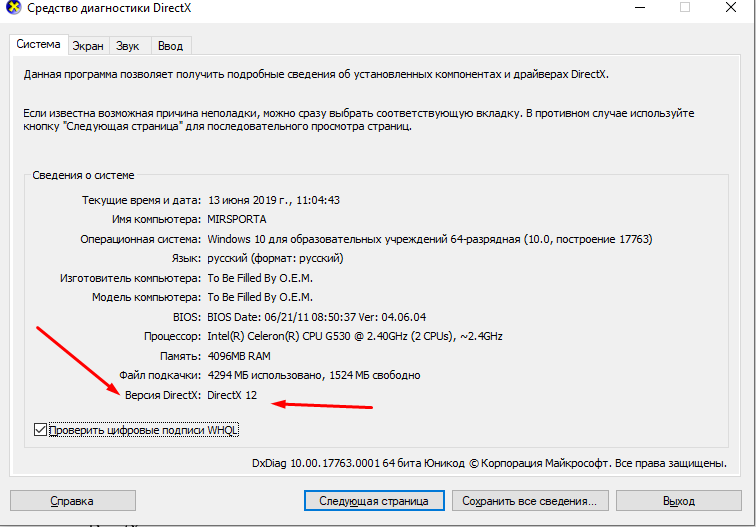
Если средство диагностики указало на то, что у вас установлена версия ниже минимально требуемой для игры «State Of Decay», то при наличии операционной системы Windows 10 потребуется сделать следующее:
- Нажмите на кнопку «Пуск» и откройте «Параметры».
- Среди представленных разделов найдите «Обновление и безопасность».
- В зависимости от того, какие обновления уже у вас установлены, а также как вообще работает «Центр обновления Windows» (автоматическом или ручном режиме, или отключен), инициируйте поиск и скачивание обновлений и нажмите на кнопку «Перезагрузить сейчас» для их штатной установки.
В качестве альтернативного варианта, а также для тех, кто использует версию «Windows» ниже «10», можно использовать данную ссылку – https://www.microsoft.com/ru-RU/download/35 для скачивания веб-установщика данного программного обеспечения
Кроме того, отдельное внимание требуется уделить актуальности драйверного обеспечения видеокарты, что играет немаловажную роль в качестве работы игровых продуктов. Для проверки и установки новой версии лучше использовать официальные инструменты разработчиков, например, «Nvidia Geforce Experience» или аналогичную утилиту от «AMD»
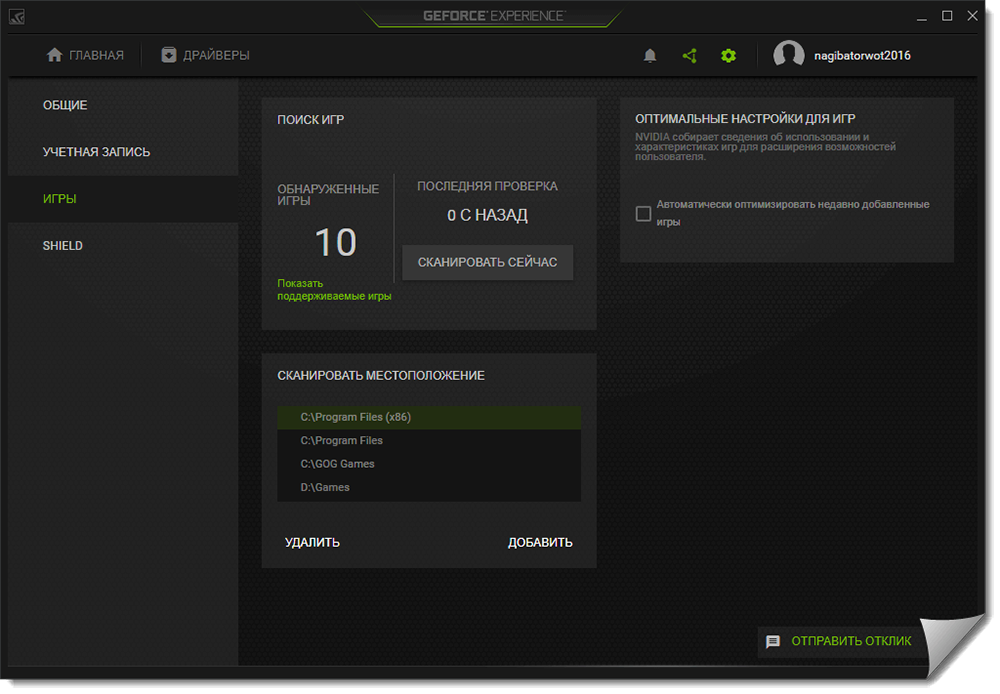
Что я могу сделать, если он говорит, что требуется совместимый графический процессор d3d11?
Windows 11
- Перейдите на страницу загрузки DirectX End-User Runtime.
- Нажмите «Загрузить» и дождитесь установки программы.
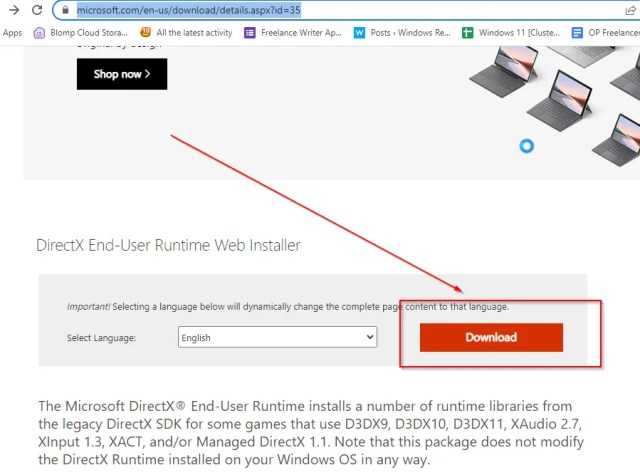
- После загрузки щелкните правой кнопкой мыши файл. исполняемый файл.
- Выберите запуск от имени администратора.
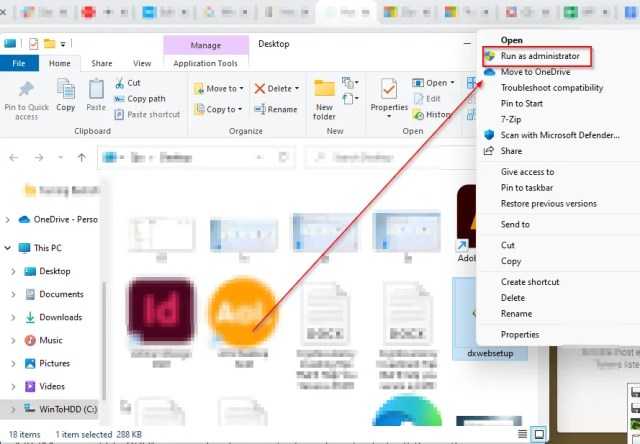
Попробуйте перезапустить игру после перезагрузки ПК.
В качестве альтернативы может потребоваться полная замена графического процессора. Если он старше пяти лет, возможно, его пора менять, так как игровой движок использует другие графические компоненты.
Windows 10
- Выберите настройки в меню «Пуск».
- Центр обновления и безопасности Windows появится в виде пункта меню в следующем окне. Здесь вы можете искать новые обновления.
- Любой графический процессор, который необходимо установить, будет выполнен автоматически.
Windows 7
- Нажмите на панель управления, открыв меню «Пуск» Windows.
- Нажмите на систему и безопасность.
- Нажмите на обновление Windows.
- Проверьте наличие доступных обновлений.
- Если вы не можете найти доступные обновления, нажмите «Проверить наличие обновлений».
- Проверьте наличие драйверов графической карты. Вы можете найти их в основном представлении или в разделе дополнительных обновлений.
- Когда вы найдете драйвер графической карты, нажмите на него, чтобы установить, и дождитесь завершения установки.
Как исправить несовместимую с Fortnite видеокарту
- Убедитесь, что ваш компьютер соответствует аппаратным требованиям для игры.
- Обновите драйвер видеокарты.
- Перезагрузите компьютер
Графический процессор Fortnite, совместимый с D3D11
Чтобы играть в Fortnite, на вашем устройстве должен быть установлен совместимый компонент D3D11. Если вы этого не сделаете, вы можете столкнуться с некоторыми ошибками. Решение исправить ошибку — обновить версию Windows.
Спасибо, что прочитали эту статью, и не забудьте поделиться своими мыслями в разделе комментариев.
Upd 11 04 Как Починить Pubg Lite После Обновления Ошибка Запуска Бесконечная Загрузка Initializing
Длительность: 5 мин и 24 сек
Битрейт: 192 Kbps
Похожие песни
Гайд Pubg Lite Как Скачать Как Установить Как Настроить И Как Устранить Ошибки Пубг Лайт
Топ 10 Лайфхаков Pubg Lite Полезные Советы Фишки И Секреты Пубг Лайт Для Пк
Pubg Все Серии Типичный Pubg
Что Случилось С Pubg Lite Почему Разработчики Замарозили Пубг Лайт Закрытия Проекта Пабг Лайт
Быстрая Загрузка Карты В Pubg Бесконечная Загрузка Фикспабг Fixpubg
Утро Воскресенье Стрим Играем Стим Пубг Вечером Pubg Lite
Что Если Долго Заходит На Карту Pubg
Как Исправить Бесконечный Connecting В Pubg 100 Работает
Что Делать Если Вылетает Pubg Lite Из За Античита Фиксим Пубг Лайт
Нагло Спалились С Читами На Главном Турнире По Pubg Mobile
Теперь В Pubg Lite Играть Сможет Каждый Лучший Способ На Данный Момент
Пубг Лайт Ошибка Safe Mode Pubg Lite Safe Mode Как Исправить Nvidia Без Впн
Устранение Ошибок Pubg Lite Черный Экран Не Тот Регион И Прочие
Решение Проблемы Запуска Лаунчера Pubg Lite Пк Решение Проблемы С Двумя Мониторами
Pubg Lite Живи Кастомки С Подписчиками Наберём 500 Лайков В Честь Пубг Лайт На Пк
Обновление Pubg Lite Решение Ошибки Пабг Лайт Китайские Сервера
Гайд Как Обновить Pubg Mobile 0 10 На Официальном Эмуляторе Пабг Мобайл
Pubg Lite Решение Проблемы С Анти Читом При Входе В Игру Вылетает Из За Anti Cheat Error
Pubg Зависает Лобби
Слушают
Selway New People
Билик Куплено Продано Remix
Суруди Чархи Фалак
Rom Arom Dream Electronic Music
Kaer Morhen Theme
Долгополов Фристайл Basic Boy
Tokyo Ghoul Opening 3
Neon Summers Detective Summers
Разбуди Меня Арбенина
Sadness And Sorrow 1Hour
Группа Наследие О Пророке
Bazzi Fantasy Remix
Horrortale Sans Theme
Эй Красотка Запомни Все Четка
After Shift Chara
Скачивают
Coasteering At Dancing Ledge Dorset Land And Wave
Lawak Jambu Di Geng Lawak
Ateneo Fan Leads Halikinu Cheer Uaap
Pre Scratch Hiveswap Friendsim Chixie S Theme Extended It Be Like That Sometimes
Upd 11 04 Как Починить Pubg Lite После Обновления Ошибка Запуска Бесконечная Загрузка Initializing
Playing Fortnite Come And Hang Out
Nadech Yaya Thaifex 2012 2 26 05 55
Что Такое Геморрой
Aquascape Waitomo River 90F
Krishna Songs Taratha Yettuku Pota Video Song Ravi Teja Trisha Sri Balaji Video
Line Array Casero Parte 3
Historia Ya Mchungaji Mashimo Kufukuzwa Kanisani Utapeli Na Kuvuruga Wanawake
Pense Num Fiat Tipo Top
Junior P Tings A Run Red
How To Sell Education Saving Plans Educational Planning Concept Presentation Dr Sanjay Tolani
Quran Suniye Aur Sunaiye 18Th September 2018 Ary Qtv
Великолепный Век 2 Сезон 5 Серия На Русском В Хорошем Качестве
Maajabu Duniani Maji Ya Bahari Mbili Yasiyochanganyika Wala Kukutana
Kiran Name Meaning In Urdu Best Islamic Boys Name Islamic Girls Name Lucky Number Name Stone
Почему возникает сбой?
Перевод сообщения следующий: Для запуска игрового движка необходим компонент DirectX 11 уровня 10.0. Вероятнее всего:
- игра запускается на маломощном компьютере;
- или же в операционной системе не хватает нужных динамических библиотек, которые ответственны за обработку графики;
- а может версия драйвера видеокарты не соответствует требованиям программы;
- нередко фактором, влияющим на ошибку, является само оборудование, которое не справляется с нагрузкой.
Недавно я общался с знакомым. Он решил на неигровом ноутбуке поиграть в GTA 5. Запустил, отошел ненадолго на кухню, а когда вернулся, то ПК оказался выключен, а в комнате «запахло жареным». Оказалось, система перегрелась, выгорела часть материнской платы. Ремонту не подлежит. Вот такие пироги! Это я к тому рассказал, чтобы Вы не пытались выжать максимум из слабого железа. И в таких случаях не помешает использовать дополнительное охлаждение, специальную подставку с кулерами.
Решение ошибки Unsupported Graphics Card detected
IT-специалистами советуется заменить видеокарту. В прямом смысле – отправиться в магазин или прикупить б/у, но помощнее. К сожалению, манипуляции с подменой и эмуляцией DirectX программно ничего не решат. Игра у некоторых пользователей с эмуляцией запускалась, но FPS проседал катастрофически. Необходимо купить более мощную модель видеокарты и признать — ПК устарел для работы с современными играми.
В случае двух видеокарт (AMD, NVIDIA)
К счастью, ноутбуки обладают несколькими видеокартами (встроенными и дискретными). Возможно, ошибка произошла по причине использования не того устройства. Тогда пользователю нужно вручную указать путь к нужной видеокарте, чтобы игра запускалась исключительно с ней.
- Catalyst Control Center – настраивает видеокарту AMD. Если есть базовые знания о ПК, тогда можно попробовать этот вариант. Софт инсталлируется на любую ОС. Если найти соответствующую инструкцию в интернете, то проблем не возникнет.
- Панель управления NVIDIA. Необходимо зайти в «Управление параметрами 3D». Тут перейдя во вторую вкладку, добавляете свою игру. Снизу доступны все настройки. Обязательно проследите, чтобы выставлена была нужная производительность.
Вручную добавьте свою игру через 3D параметры NVIDIA
Вообще, к любой видеокарте идет ее отдельный программный софт. Именно тут предлагается определить и настроить необходимую мощность для игры. Также, в виде альтернативы выше описанным способам, есть шанс все исправить через BIOS. Только опытным пользователям рекомендуется совершать манипуляции в БИОС.
Из-за большого количества BIOS одной инструкции к ней нет. Пользователю придется самостоятельно отыскать отдел, отвечающий за графику. Там находите свои видеокарты. Для одних систем подходит вариант отключения той карты, которая слабее. Другие потребуют сместить позицию дискретной видяхи вверх – первая строчка всегда выставляется в приоритет. То есть, что выше всех, то и будет использоваться в первую очередь.
Решение ошибки
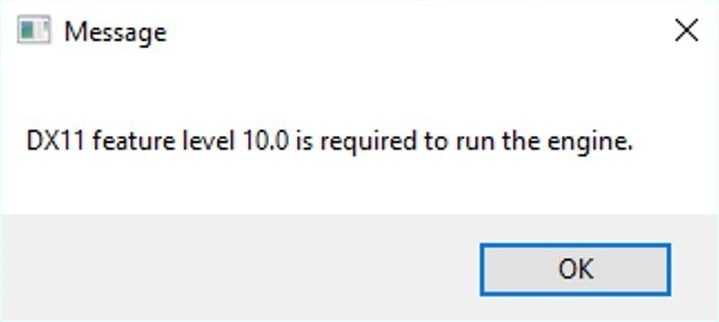
Решение №1 Перезагрузка ПК
Стоит заметить, что в некоторых случаях подобная ошибка может представлять собой простой баг в операционной системе. Попробуйте перезапустить свой компьютер, а затем снова запустите игру.
Решение №2 Обновление библиотек DirectX
Ошибка «DX11 feature level 10.0 is required to run the engine» может возникать из-за того, что в вашей системе отсутствуют определенные библиотеки DirectX. Вместо обращения к официальному сайту Майкрософт, мы рекомендуем заглянуть вам в папку с запускаемой игрой и поискать в ней папку, в которой будет располагаться установщик DirectX. Как правило, разработчики всегда прикладывают к своей игре набор необходимого ПО. Если вы нашли там пакет библиотек DirectX — установите их и попробуйте запустить игру снова.
Решение №3 Обновление операционной системы
Тут все просто: пройдите в параметры операционной системы и убедитесь, что у вас нет каких-либо отложенных обновлений. Если такие имеются, то обязательно произведите их установку. Существует мнение, что ошибка «DX11 feature level 10.0 is required to run the engine» появляется в результате отсутствия в ОС каких-то определенных обновлений. Как только обновитесь, запустите игру и проверьте, была ли устранена ошибка.
Решение №4 Обновление графического драйвера
Эта ошибка способна проявляться на компьютерах пользователей из-за того, что у них установлен устаревший или некорректно работающий драйвер для видеокарты. Если вы давненько не обновляли видеодрайвер, то мы советуем вам сделать это. Ниже вы сможете найти ссылки в разделы загрузки сайтов лидирующих производителей графических решений на сегодняшний день:
Тем не менее, перед установкой скачанного драйвера, мы настоятельно рекомендуем вам проделать еще кое-что: полное удаление старого граф. драйвера с помощью утилиты Display Driver Uninstaller. Эта утилита может очистить ваш компьютер от драйвера для видеокарты и прочих файлов, относящихся к нему.
Запустите утилиту, удалите с ее помощью ваш драйвер (желательно в безопасном режиме) и установите новый драйвер по ссылкам, указанным выше. Как только закончите возиться с драйверами, попробуйте запустить нужную вам игрушку. Возможно, ошибка «DX11 feature level 10.0 is required to run the engine» была решена.
Решение №5 Смириться
Если ничего из вышеописанного вам не помогло, то стоит задаться вопросом: а поддерживает ли ваша видеокарта, запрашиваемую версию DirectX? В сообщении ошибки утверждается, что для запуска движка игры требуется версия DirectX 11 определенного уровня. Нажмите Windows+R и впишите в пустую строчку утилиты «Выполнить» значение dxdiag, после чего нажмите Enter.
Перед вами откроется окошко «Средство диагностики DirectX» — перейдите во вкладку «Система» и обратите свое внимание на строчку «Версия DirectX». Если в ней будет указана версия DirectX ниже запрашиваемой — вы нашли причину проблемы. Помимо прочего, можете заглянуть на сайт официального производителя своей видеокарты и ознакомиться с этими данными там
Так или иначе если ваша видеокарта не поддерживает нужную версию DX, то единственное решение — это покупка более современной видеокарты
Помимо прочего, можете заглянуть на сайт официального производителя своей видеокарты и ознакомиться с этими данными там. Так или иначе если ваша видеокарта не поддерживает нужную версию DX, то единственное решение — это покупка более современной видеокарты.
Мы надеемся, что данный материал помог вам найти ответы на некоторые вопросы по ошибке «DX11 feature level 10.0 is required to run the engine» и вы от нее избавились.
Solution 3: Installing the Latest DirectX
The error message illustrates a problem with DirectX. As such, it would be a good idea to install the latest DirectX to ensure that your computer will be able to support your game. If you want to know what version of DirectX you have, follow the instructions below:
- Open the Run dialog box by pressing Windows Key+R.
- Inside the Run dialog box, type “dxdiag” (no quotes), then hit Enter.
- Go to the System tab to see what DirectX version you have.
- You can also go to the Display tab to know the feature levels.
- Note: Remember to check if the DirectDraw Acceleration, Direct3D Acceleration, and AGP Texture Acceleration features are enabled.
In general, updating your operating system also upgrades DirectX on your computer automatically. However, if you are using Windows Vista, Windows 7, or Windows XP, you need to download and install an update package to get the latest DirectX version. To get more information on how to install DirectX for various versions of Windows, you can visit Microsoft’s official website.
Note: If the feature levels of your DirectX do not meet the minimum requirement, you need to replace your graphics card. You must install a graphics card that can support Feature Level 10.0.
Why Does the ‘DX11 Feature Level 10.0 is Required to Run the Engine’ Error Appear?
When a computer does not have the necessary Direct3D hardware feature level, a running game crashes, prompting the ‘DX11 Feature Level 10.0 is Required to Run the Engine’ error to appear. This message is simply telling you that your game cannot access Direct3D feature level 10.0.
Sometimes, this problem has something to do with a missing or outdated graphics card driver. In some cases, the issue can be related to DirectX. Needless to say, if you want to learn how to remove the ‘DX11 feature level 10.0 is required to run the engine’ error message, you need to know how to resolve driver-related issues. Don’t worry because we’ve got you covered. We have all the solutions you need to get rid of this problem.

![[fixed] dx11 feature level 10.0 is required to run the engine](http://kpovat.ru/wp-content/uploads/6/e/3/6e3f7d19dcbfe0096c73b8c57aa72537.jpeg)
![[error fixed] для работы двигателя требуется уровень функций dx11 10.0. - toxl](http://kpovat.ru/wp-content/uploads/f/6/e/f6e845f1cfc013023e962f8d0ff8719f.png)
![[исправлено] для запуска двигателя требуется уровень функций dx11 10.0.](http://kpovat.ru/wp-content/uploads/8/9/b/89b39b92ba6e9cbb3ddef0e43b5d0afb.png)




![Dx11 feature level 10.0 is required to run the engine [solved] - troubleshooting central](http://kpovat.ru/wp-content/uploads/0/1/f/01f5521b2f2e9a8012a2944b310394c1.png)
![[fixed] dx11 feature level 10.0 is required to run the engine - driver easy](http://kpovat.ru/wp-content/uploads/a/a/a/aaa478fc314c8e8e401fd7122ba11a72.jpeg)
![[исправлено] для запуска двигателя требуется уровень функций dx11 10.0.](http://kpovat.ru/wp-content/uploads/7/0/2/70223dde05e98aee55f760546f04fd58.jpeg)
!['dx11 feature level 10.0 is required to run the engine' [fixed] — auslogics blog](http://kpovat.ru/wp-content/uploads/9/9/9/9993ecf63f13eab65fe969b7952e8523.jpeg)















![Dx11 feature level 10.0 is required to run the engine [solved]](http://kpovat.ru/wp-content/uploads/2/4/3/243a5bdc63546862c57d8cdceb567c51.png)